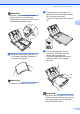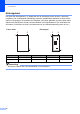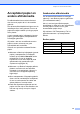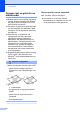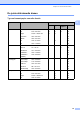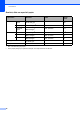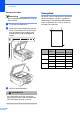User Manual
Table Of Contents
- GEBRUIKERSHANDLEIDING MFC-250C MFC-290C MFC-297C
- Informatie over goedkeuring en mededeling aangaande samenstelling en publicatie
- EG-conformiteitsverklaring
- Inhoudsopgave
- Paragraaf I: Algemeen
- 1 Algemene informatie
- 2 Papier en documenten laden
- 3 Algemene instellingen
- 4 Beveiligingsfuncties
- Paragraaf II: Fax
- 5 Een fax verzenden
- Faxmodus activeren
- Rondsturen (alleen monochroom)
- Aanvullende verzendopties
- 6 Een fax ontvangen
- 7 Telefoontoestellen en externe apparaten
- 8 Nummers kiezen en opslaan
- 9 Rapporten afdrukken
- 5 Een fax verzenden
- Paragraaf III: Kopiëren
- Paragraaf IV: Direct foto's printen
- 11 Foto's afdrukken vanaf een geheugenkaart of USB-flashstation
- Werken met PhotoCapture Center™
- Afdrukken vanaf een geheugenkaart of USB-flashstation zonder een pc
- Scannen naar een geheugenkaart of een USB-flashstation zonder een pc te gebruiken
- PhotoCapture Center™ vanaf uw computer gebruiken
- Een geheugenkaart of een USB-flashstation gebruiken
- Mapstructuur van geheugenkaarten (alleen bij MFC-290C en MFC-297C) of een USB-flashstation
- Aan de slag
- Afdrukken vanaf een geheugenkaart of een USB-flashstation
- Afdrukinstellingen voor het PhotoCapture Center™
- Scannen naar een geheugenkaart of USB-flashstation
- Uitleg bij de foutmeldingen
- Werken met PhotoCapture Center™
- 12 Foto's afdrukken vanaf een camera
- 11 Foto's afdrukken vanaf een geheugenkaart of USB-flashstation
- Paragraaf V: Software
- Paragraaf VI: Appendices
- A Veiligheid en wetgeving
- B Problemen oplossen en routineonderhoud
- C Menu en functies
- D Specificaties
- E Verklarende woordenlijst
- Index
- brother BEL-DUT
Papier en documenten laden
11
2
b Leg enveloppen of briefkaarten in de
papierlade met de adreszijde naar
beneden en de invoerkant eerst, zoals
afgebeeld. Druk met beide handen de
papiergeleiders voor de breedte (1) en
de papiergeleider voor de lengte (2) in
en stel de geleiders af op het formaat
van de enveloppen of briefkaarten.
Als u problemen heeft bij het afdrukken op
enveloppen, volg dan de volgende
suggesties op:
2
a Zorg ervoor dat de omslag zich tijdens
het afdrukken aan de zijkant of aan de
achterkant van de envelop bevindt.
b Stel de maat en marge in bij uw
toepassing.
Kleine afdrukken uit de
machine verwijderen 2
Wanneer de machine kleine stukjes papier
uitwerpt op de papierlade, kunt u deze
misschien niet bereiken. Zorg dat het
afdrukken is voltooid, en trek vervolgens de
lade volledig uit de machine.
2
1